So finden Sie die Android-Version auf Ihrem Samsung Galaxy On5
Wenn Sie einem Tutorial für Ihr Samsung Galaxy On5 folgen und feststellen, dass bestimmte Menüs und Apps nicht dort sind, wo sie sein sollen, kann dies etwas frustrierend sein. Solche Inkonsistenzen hängen jedoch normalerweise mit Unterschieden in der Android-Version zwischen der im Lernprogramm verwendeten und der auf Ihrem Telefon installierten Version zusammen. Daher ist es hilfreich zu wissen, wo Sie suchen können, um die Android-Version auf Ihrem Galaxy On5 zu bestimmen.
Mithilfe der Schritte in diesem Artikel können Sie das Menü finden, das diese Informationen enthält. So können Sie beispielsweise jemandem, der versucht, Sie zu unterstützen, mitteilen, dass Sie die Android-Version „Marshmallow“ auf Ihrem Telefon haben.
Suchen der Android-Version auf dem Galaxy On5
Die Schritte in diesem Artikel zeigen Ihnen, wie Sie das Menü finden, das wichtige Informationen zu Ihrem Telefon enthält, z. B. die Android-Versionsnummer. Diese Nummer wird im Format xxx angezeigt. Sobald Sie diese Nummer haben, können Sie hier sehen, wie diese Android-Version heißt.
Schritt 1: Tippen Sie auf das Apps- Symbol.
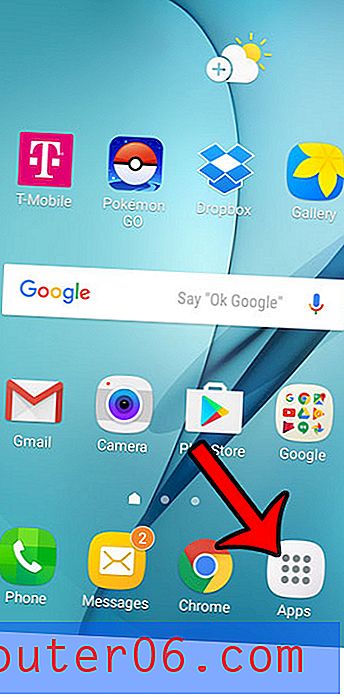
Schritt 2: Wählen Sie die Option Einstellungen .
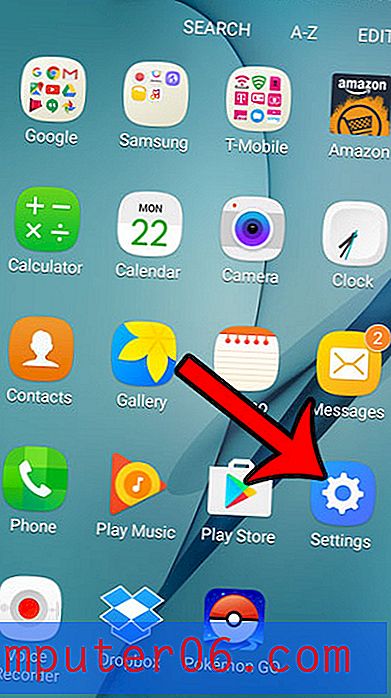
Schritt 3: Scrollen Sie zum Ende des Menüs und tippen Sie auf die Option Über Gerät .
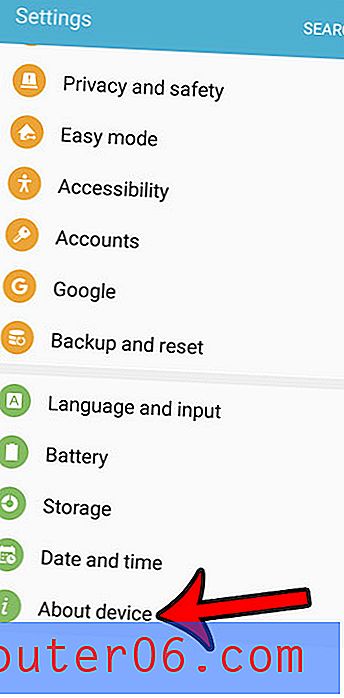
Schritt 4: Suchen Sie die Zeile für die Android-Version . Ihre Version wird hier angezeigt. Im Bild unten ist die Version des Galaxy On5 6.0.1 . Wenn Sie auf den Link von oben klicken, können Sie sehen, dass auf dem Telefon die Marshmallow-Version von Android installiert ist.
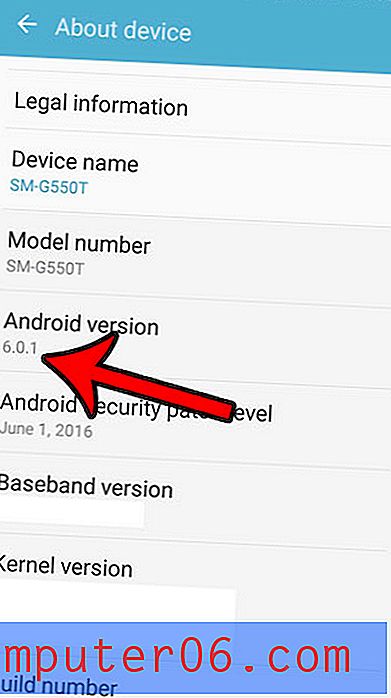
Die in diesem Artikel gezeigten Bilder wurden mit der Standardfunktionalität des Geräts aufgenommen. Klicken Sie hier, um zu erfahren, wie Sie mit Ihrem Galaxy-Handy Screenshots machen können.



